Comment déprotéger un fichier Excel
Vous devez déprotéger un fichier Excel dont vous vous souvenez du mot de passe mais vous ne savez pas où et comment le saisir pour déverrouiller le document ? Suivez ensuite les instructions que vous trouverez dans les étapes suivantes : pour ce faire, utilisez simplement une fonction spéciale incluse dans Excel. La chose, je prévois, est réalisable à la fois à partir d'ordinateurs et de smartphones et tablettes.
Déprotéger un fichier Excel d'un ordinateur
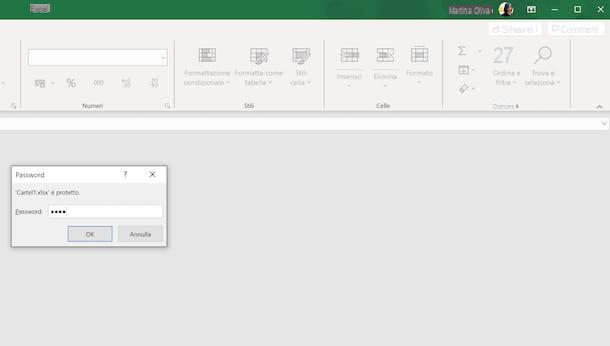
Si vous souhaitez comprendre comment déprotéger un fichier Excel en allant agir à partir de ordinateur, la première étape que vous devez effectuer est d'ouvrir le programme en question sur votre PC (si vous n'avez pas encore procédé à son téléchargement et à son installation, vous pouvez suivre mon tutoriel sur le sujet pour savoir comment procéder) : pour cela , si vous utilisez Windows, sélectionnez celui qui vous convient lien que tu trouves dans menu Démarrer, tandis que si vous utilisez MacOS cliquer suricône présent dans le Launchpad.
Maintenant que vous voyez la fenêtre principale du logiciel sur votre écran, ouvrez le document sur lequel vous souhaitez agir en cliquant sur l'élément Avri que vous trouvez dans la barre latérale gauche, puis en sélectionnant le fichier qui vous intéresse. Alternativement, vous pouvez également ouvrir la feuille Excel de votre intérêt en double-cliquant simplement sur son icône.
Par la suite, vous verrez apparaître une fenêtre spéciale sur l'écran à travers laquelle il vous sera demandé de saisir le mot de passe défini pour protéger le fichier : saisissez-le dans le champ Mot de passe, appuie sur le bouton OK et vous avez terminé.
Après avoir ouvert le document, vous pouvez supprimer l'invite de mot de passe du fichier si vous le souhaitez. Pour cela, cliquez sur le menu Déposez le situé en haut à gauche de la fenêtre Excel, sélectionnez l'élément Information du côté gauche de l'écran du programme, cliquez sur le bouton Protéger le classeur que vous trouvez à droite et sélectionnez le libellé Crypter avec mot de passe dans le menu qui s'ouvre.
Dans la fenêtre suivante qui s'ouvrira, supprimez le mot de passe utilisé pour protéger le document sur le terrain Mot de passe et cliquez sur le bouton OK, pour confirmer les modifications apportées. Enfin, enregistrez à nouveau le fichier en cliquant sur l'entrée Sauver que vous trouvez dans le menu de gauche.
Déprotéger un fichier Excel de l'application
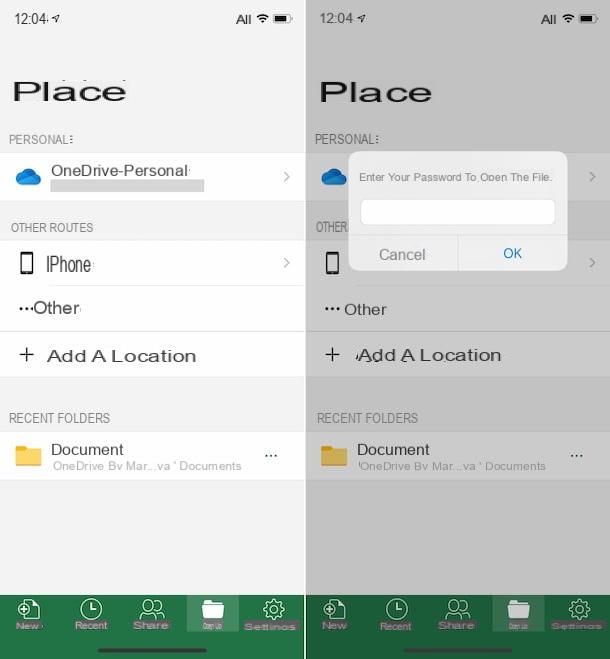
Vous n'avez pas d'ordinateur à portée de main et souhaitez donc comprendre comment ouvrir des feuilles de calcul protégées par mot de passe à l'aide duapp Excel pour Android et iOS ? Alors, pour commencer, prenez votre smartphone ou votre tablette, déverrouillez-le, accédez à l'écran d'accueil et sélectionnez leicône app dans Excel.
Ensuite, ouvrez le fichier qui vous intéresse, en appuyant sur l'élément Avri situé en bas de l'écran, en sélectionnant l'emplacement où le document est stocké, puis en touchant le nom du fichier.
Après avoir terminé les étapes ci-dessus, un écran s'ouvrira dans lequel il vous sera demandé de saisir le mot de passe utilisé pour protéger le document : saisissez-le dans le champ approprié, appuyez sur le bouton OK et vous avez terminé.
Concernant la suppression du mot de passe nécessaire pour accéder au document, je vous informe que, malheureusement, Excel pour appareils mobiles ne propose pas cette fonction.
Déprotéger un fichier Excel en ligne
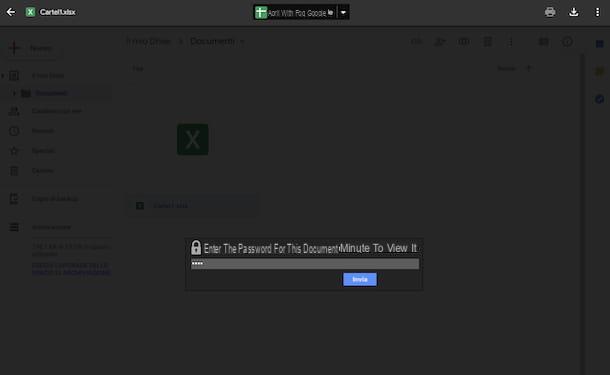
Si Excel n'est pas installé sur votre ordinateur, vous pouvez ouvrir des feuilles de calcul protégées par mot de passe via un navigateur, en utilisant feuilles, le service Web équivalent de Google. Dans ce cas, cependant, gardez à l'esprit que le document ne peut pas être modifié mais seulement affiché. Pour votre information, je précise également que Microsoft propose également une version Web d'Excel, mais celle-ci, malheureusement, ne prend pas en charge l'ouverture de fichiers protégés par mot de passe.
Cela dit, pour déprotéger un fichier Excel en ligne, démarrez le navigateur que vous utilisez habituellement sur votre ordinateur pour surfer sur le Net, rendez-vous sur la page d'accueil de Google Drive, le service de stockage en nuage du géant de la recherche Internet, et connectez-vous avec votre compte Google (si nécessaire).
Ensuite, faites glisser le fichier Excel protégé par mot de passe que vous souhaitez ouvrir dans la fenêtre du navigateur ou, si vous l'avez déjà téléchargé en ligne, sélectionnez-le dans la liste des fichiers sur Google Drive.
Après cela, vous verrez apparaître une boîte dans laquelle vous serez invité à saisir le mot de passe utilisé pour protéger le document. Saisissez ensuite la clé d'accès au fichier dans le champ prévu à cet effet, cliquez sur le bouton ENVOYER et vous pouvez enfin afficher votre feuille de calcul.
Quant à la possibilité de désactiver la demande de mot de passe pour ouvrir un fichier Excel, à l'aide de Google Sheets, ce n'est pas possible, car, comme je vous l'ai dit quelques lignes plus haut, le service ne permet que la visualisation de documents.
Programmes pour déprotéger les fichiers Excel
Comme je l'ai mentionné au début du guide, si vous avez besoin de déprotéger un fichier Excel dont vous ne vous souvenez plus du mot de passe, vous pouvez recourir à l'utilisation de certains programmi spécifiquement utilisé à cet effet, grâce auquel il devient possible de pouvoir identifier la clé d'accès à un tableur même si elle a été perdue.
Le logiciel en question agit de deux manières différentes : par attaque la force brute et à travers attaque de dictionnaire. Dans le premier cas, le programme utilisé essaie d'identifier le mot de passe défini en essayant toutes les combinaisons possibles de lettres, de caractères spéciaux et de chiffres, ce qui est particulièrement efficace pour les clés d'accès courtes, tandis que dans le second cas, des listes de mots de passe connus sont testées, notamment dans les dictionnaires spéciaux, cette solution est à privilégier en cas de clés d'accès faibles.
Dans tous les cas, le succès de ces outils, gardez cela à l'esprit, dépend essentiellement de la longueur et de la complexité du mot de passe défini, je ne peux donc pas vous donner la certitude absolue qu'en les utilisant vous pourrez obtenir le résultat souhaité mais, comme on dit, essayez ça ne fait pas de mal.
Script VBA (Windows)

Si le document par rapport auquel vous souhaitez aller agir peut être consulté mais non modifié, ou s'il ne nécessite pas de mot de passe à l'ouverture mais comporte une ou plusieurs feuilles de calcul bloquées, pour le déprotéger vous n'avez pas forcément besoin de recourir à l'utilisation d'un logiciel spécial : vous pouvez également vous prévaloir d'un simple script VBA s'exécutant sur des systèmes d'exploitation Windows. Notez cependant que le script ne fonctionne que sur les documents créés avec Office 2010 et versions antérieures.
Après avoir apporté les précisions nécessaires ci-dessus, ouvrez normalement le fichier Excel de votre intérêt, puis utilisez la combinaison de touches Alt + F11 sur le clavier de l'ordinateur, afin d'invoquer l'éditeur de Visual Basic. Dans la fenêtre qui apparaît à l'écran, double-cliquez sur leicône de feuille de calcul dans la barre latérale gauche (ex. Feuille1) puis collez le script ci-dessous.
Sub PasswordBreaker() 'Casse la protection par mot de passe de la feuille de calcul. Dim i comme entier, j comme entier, k comme entier Dim l comme entier, m comme entier, n comme entier Dim i1 comme entier, i2 comme entier, i3 comme entier Dim i4 comme entier, i5 comme entier, i6 comme entier en cas d'erreur Reprendre Suivant Pour i = 65 à 66 : Pour j = 65 à 66 : Pour k = 65 à 66 Pour l = 65 à 66 : Pour m = 65 à 66 : Pour i1 = 65 à 66 Pour i2 = 65 à 66 : Pour i3 = 65 à 66 : pour i4 = 65 à 66 pour i5 = 65 à 66 : pour i6 = 65 à 66 : pour n = 32 à 126 ActiveSheet.Unprotect Chr(i) & Chr(j) & Chr(k) & _ Chr(l) & Chr(m) & Chr(i1) & Chr(i2) & Chr(i3) & _ Chr(i4) & Chr(i5) & Chr(i6) & Chr(n) Si ActiveSheet.ProtectContents = False Then MsgBox "Un mot de passe utilisable est " & Chr(i) & Chr(j) & _ Chr(k) & Chr(l) & Chr(m) & Chr(i1) & Chr(i2) & _ Chr( i3) & Chr(i4) & Chr(i5) & Chr(i6) & Chr(n) Exit Sub End If Next: Next: Next: Next: Next: Next: Next Next: Next: Next: Next: Next: Next: Next End Sub
Ensuite, cliquez sur le bouton Jouez en haut ou appuyez sur le bouton F5 sur le clavier de votre ordinateur, puis attendez que le message de confirmation relatif au déverrouillage du document apparaisse, que vous serez alors libre de modifier comme bon vous semble.
Assistant GRATUIT de récupération de mot de passe Word et Excel (Windows)
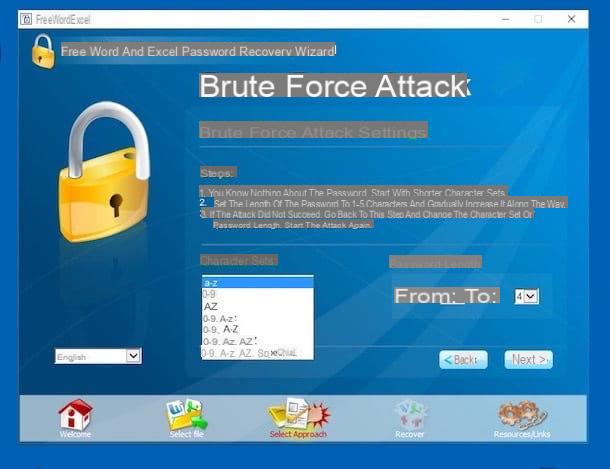
Un autre outil que vous pouvez utiliser pour déprotéger un fichier Excel est Assistant GRATUIT de récupération de mot de passe Word et Excel: c'est un logiciel, gratuit et pour les systèmes d'exploitation uniquement Windows, grâce auquel il est possible de retrouver le mot de passe utilisé pour conserver l'ouverture des feuilles Excel. A noter cependant qu'il n'est pas capable de récupérer des mots de passe de plus de 8 caractères et qu'il permet d'intervenir uniquement sur des tableurs créés avec éditions d'Office antérieures à 2007 (donc au format XLS et non XLSX).
Pour télécharger le programme sur votre ordinateur, rendez-vous sur son site officiel et cliquez sur le lien Téléchargez GRATUITEMENT l'assistant de récupération de mot de passe Word et Excel xxxx (xx Mo) placé au centre.
Une fois le téléchargement terminé, extrayez leArchives ZIP obtenu, démarrez le fichier .exe présent dans celui-ci et, dans la fenêtre qui vous est présentée sur le bureau, cliquez sur le bouton Oui. Ensuite, cliquez sur le bouton Suivant, cochez la case à côté de l'élément I accept the agreement et cliquez à nouveau sur le bouton Suivant (pour quatre fois consécutives). Terminez ensuite la configuration en cliquant sur les boutons installer e finition.
Maintenant que vous voyez la fenêtre du logiciel à l'écran, cliquez d'abord sur le bouton Suivant puis sur le bouton DECOUVREZ, pour sélectionner le fichier Excel à déverrouiller. Puis cliquez à nouveau sur le bouton Suivant (quatre fois consécutives) et lancez la procédure d'identification du mot de passe en appuyant sur le bouton Go. Si et quand le mot de passe est trouvé (l'attaque par force brute essaie toutes les combinaisons de caractères possibles et cette opération peut prendre beaucoup de temps), il vous sera affiché dans une autre fenêtre.
Si vous êtes sûr que le mot de passe du fichier Excel par rapport auquel vous souhaitez agir est composé de mots significatifs en anglais, vous pouvez également essayer de l'identifier en vous rendant dans la rubrique Sélectionnez l'approche du programme, en cliquant sur l'élément approprié en bas.
Cliquez ensuite sur le bouton Attaque de force brute, pour sélectionner le fichier de dictionnaire anglais à utiliser, et cliquez sur les boutons Suivant e Go, afin de lancer la procédure de récupération.
Clé Passware Excel (Windows)
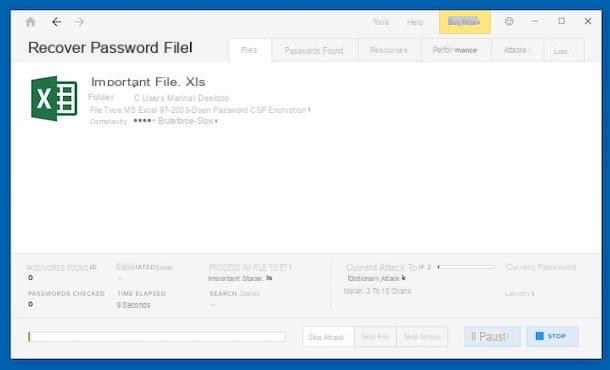
Si vous devez travailler sur des fichiers Excel créés avec Versions Office postérieures à 2007 ou en tout cas comme alternative aux solutions que je vous ai déjà rapportées dans les lignes précédentes, je vous propose d'utiliser Clé Exel Passware, un autre logiciel utilisé à cet effet. C'est pour les systèmes d'exploitation seulement Windows et il est payant (la version complète coûte 39 $, tandis que le déverrouillage des fichiers individuels coûte 19 $), mais vous pouvez télécharger une version d'essai gratuite avec laquelle vous pouvez trouver les trois premières lettres des mots de passe.
Pour télécharger le programme sur votre ordinateur, rendez-vous sur son site Internet et cliquez sur le bouton Téléchargez la démo gratuite que vous trouvez au centre. Une fois le téléchargement terminé, ouvrez le fichier .exe obtenu et, dans la fenêtre que vous voyez apparaître à l'écran, cliquez sur le bouton Suivant. Cochez ensuite la case à côté de l'élément J'accepte les termes du contrat de licence et cliquez sur les boutons Suivant (deux d'affilée), installer, Oui e finition, pour terminer la configuration.
Maintenant que vous voyez la fenêtre principale du logiciel sur votre bureau, cliquez sur le bouton Rechercher un fichier situé à droite et sélectionnez le fichier Excel sur lequel vous souhaitez travailler. Ensuite, cliquez sur les boutons appropriés pour définir s'il faut utiliser les paramètres par défaut pour la détection de mot de passe (Utiliser les paramètres prédéfinis) ou s'il faut lancer l'assistant pour choisir la bonne méthode d'attaque et les dictionnaires à utiliser (Assistant d'exécution).
Ensuite, il attend que le processus d'identification du mot de passe soit terminé. Si et quand le mot de passe est trouvé, une notification s'affichera à l'écran.
Comment déprotéger un fichier Excel

























